Microsoft bietet uns zwar ein Hauch von einer durchsichtigen Taskleiste, aber so wirklich transparent ist sie nicht. Jetzt hat IronManMark20 (auf GiHub als ethanhs bekannt) eine kleine TranslucentTB.exe erstellt, die genau das erreicht. Einmal gestartet, wird sofort die Taskleiste fast ganz durchsichtig. Man erkennt nur noch einen kleinen „blurrigen“ Schein.
Die Suche in der Taskleiste sollte man dabei aber per Rechtsklick in die Taskleiste Cortana bzw. Suche auf Symbol umstellen. Eine Möglichkeit das Suchfeld transparent zu machen hat er noch nicht gefunden. Wird auch sicherlich nicht.
[Update 19.Januar]: Mit der Version TranslucentTB.2017.2 hat man nun die Möglichkeit über das Icon in der Taskleiste (Systray) per Rechtsklick zwischen Blur und Clear umzuschalten. Damit ist die Taskleiste dann völlig transparent. In der 2.Version ist das Cortana Suchfeld aber noch nicht mit einbezogen, sodass man es über Rechtsklick Cortana oder Suche auf „Symbol anzeigen“ umschalten sollte.
Im Endeffekt kann dann die Taskleiste so aussehen:
Die exe selber kann in den Autostart gelegt werden und startet dann immer mit Windows mit. Will man die transparente Leiste wieder in den normalen Zustand bringen, dann reicht ein Rechtsklick in die Taskleiste -> Task-Manager und die TranslucentTB.exe (32 Bit) beenden.
Klein aber fein und macht das was es soll. Klar steht nicht jeder darauf, aber wer auf Aero steht, sollte es ruhig einmal ausprobieren.
Sollte die vcruntime140.dll auf dem System fehlen, dann müsst ihr euch diese hier zum Beispiel herunterladen. 32 Bit Version reicht. Diese in einen Ordner mit der exe packen und dann zum Beispiel auch gleich in die Aufgabenplanung. Da die Aufgaben schneller abgearbeitet werden wie die, die im Autostart liegen.
[Update 06.06.2017] TranslucentTB 2017.3 ist erschienen
Info und Download:
Download github.com/ethanhs/TranslucentTB
Info auf GitHub
Quelle: Reddit
Auch interessant: TaskbarTools


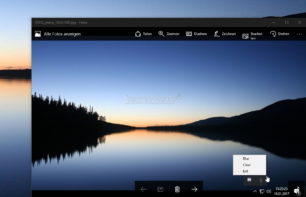







Meldung bei DL Versuch über Google Drive:
Diese Datei ist leider mit einem Virus infiziert.
Nur der Eigentümer ist dazu berechtigt, infizierte Dateien herunterzuladen.
Kann über diesen Link geladen werden:
https://1drv.ms/u/s!ArOBgkAuJuXmsDRzZmKvVMbT85mS
Quelle: Reddit
Ist doch mit ClassicShell ein alter Hut und dort sogar stufenlos einstellbar!
Und ohne zusätzliche Dateien.
Wenn ich die Datei von GoogleDrive herunterladen will, bricht der Versuch mit der Meldung ab, die Datei sei mit einem Virus infiziert. Echt jetzt?
http://fs5.directupload.net/images/170110/6eigm2d8.png
Das dürfte eine false positiv Meldung sein. Kommt öfter bei solchen Dateien vor.
gepostet mit der Deskmodder.de-App
Ich frage mich, kommt es dann bei Upgrades von Windows zu Problemen ?
Kann über diesen Link geladen werden:
https://1drv.ms/u/s!ArOBgkAuJuXmsDRzZmKvVMbT85mS
Quelle: Reddit
Neuer Download Link
https://onedrive.live.com/?authkey=%21AHNmYq9UxtPzmZI&cid=E6E5262E408281B3&id=E6E5262E408281B3%216196&parId=root&action=locate
der obere geht nicht
Ist oben eingetragen.
PErfect exatly what i needed
wer Classic Shell verwendet kann in den erweiterten Einstellungen auch die Transparenz für die Taskleite aktivieren und in 1% Schritten regulieren
Wieso sollte man sich eine Viren verseuchte Datei herunterladen wenn das ganze auch in wenigen schritten auch mit Classic Shell möglich ist, im übrigen ist die Datei VCRUNTIME140.dll auch im Microsoft-Software Visual C++ Redistributable für Visual Studio 2015 enthalten.
Das kann man hier https://www.microsoft.com/de-de/download/details.aspx?id=48145 bekommen und ist auch für andere Tools ganz nützlich.
Wählt dort die Sprache Deutsch aus, sofern noch nicht geschehen und klickt auf den Herunterladen Button
Wie kommst du darauf, dass die virenverseucht ist? Solche Aussagen ohne Beleg sind schon ziemlich heftig.
Denn die ist es nicht.
Ja irgendwas scheint doch mit der Datei oder dem Link nicht was nicht zu stimmen, wenn auch bei mir sofort das Rote Warnfenster von Avast auf Poppt und den download unterbindet!
Was soll ich den da deiner Meinung nach noch beweisen?
Hallo zusammen,
bei mir startet das Programm zwar mit Windows, ist dann aber immer wieder auf „Blur“ und nicht auf „Clear“. Das heißt, ich muss es immer wieder neu umstellen.
Mache ich hier etwas falsch oder ist das nur eine Einstellungssache?
MfG
Michael
Eigentlich kann man da nichts falsch machen. Probiere mal „Mit Windows starten“ entfernen.
Tool beenden und starten. Wenn es richtig ist wieder mit Windows starten lassen und probieren.
Danke für den Tipp, hat aber nichts gebracht. Ist wieder im „Blur“-Modus gestartet.

Hab es jetzt aber trotzdem hinbekommen. Im Programm hab ich die Autostart-Funktion deaktiviert und ein Verknüpfung zu der EXE in das Autostartverzeichnis von Windoof kopiert.
Jetzt startet es im „Clear“-Modus.
Grüße